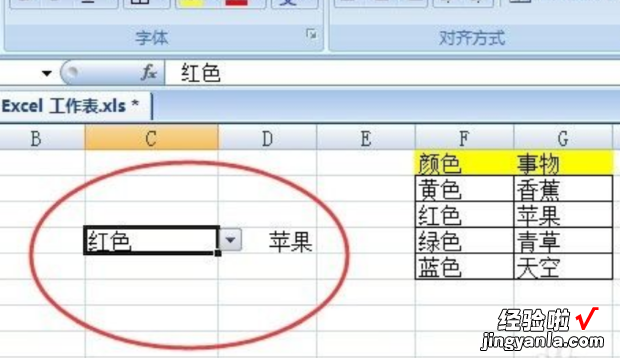Excel 一个单元格选择,另一个单元格跟着变化,excel单个单元格怎么添加筛选
Excel如何设置 一个单元格选择,另一个单元格跟着变化呢?
材料/工具
Excel方法
打开Excel , 选择一个单元格例如:C4,点击数据,选择数据有效性 。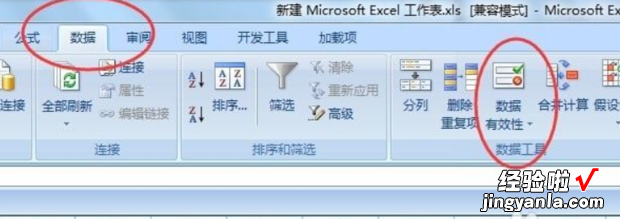
在允许下面选择序列,在来源上面填写所需的选择内容,用小写的逗号(,)隔开,例如黄色,红色,绿色,蓝色 。

在F、G列上分别填写颜色及事物,并且要左右对应 。
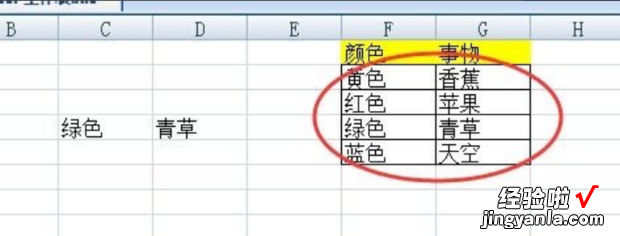
在所需跟着变换的单元格上填写公式(例如D4):=VLOOKUP($C$4,$F:$G,2,0),按回车键 。
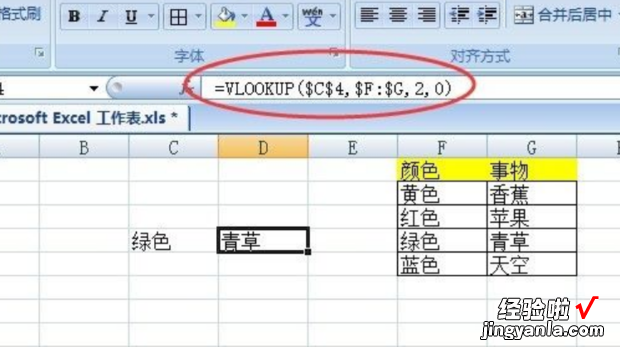
在C4选择颜色,对应的事物就自动在D4中显示出来 。

如图所示 。
【Excel 一个单元格选择,另一个单元格跟着变化,excel单个单元格怎么添加筛选】